Pri sťahovaní torrentu je internet odpojený. Utorrent a Wi-Fi smerovač
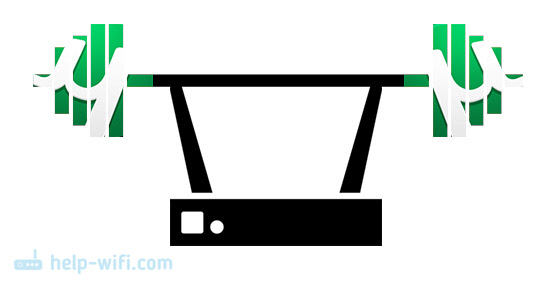
- 3696
- 816
- Leopold Kyseľ
Pri sťahovaní torrentu je internet odpojený. Utorrent a Wi-Fi smerovač
Nie je zriedkavé, že pri nahrávaní súborov prostredníctvom zákazníkov Torrent (Utorrent a ďalší) existuje situácia, internet zmizne. Najčastejšie sa to stáva, keď je počítač, z ktorého je torrent sťahovanie pripojené k internetu cez smerovač. Pripojenie môže byť buď v bezdrôtovej sieti Wi-Fi a sieťový kábel. A ako ukazuje prax, internet je najčastejšie jednoducho vypnutý. Presnejšie, prístup na internet zmizne a spojenie s smerovačom zostáva. A iba reštart smerovača ušetrí situáciu, po ktorej internet znova funguje až do určitého bodu. Ak nezakážete načítanie torrentu a zatvoríte program UTorrent.
Je pravda, že existujú určité prípady, keď internet zmizne, čo je pripojené priamo k počítaču. A samotný počítač môže zmraziť alebo dokonca reštartovať. Ale toto je už téma pre ďalší článok. V tomto prípade nezáleží na tom, ktorý operačný systém je nainštalovaný vo vašom počítači. Videl som komentáre, keď spustenie klienta Torrent spôsobilo vypnutie internetu v systéme Windows 10 aj Windows 7. Je zrejmé, že osem a dokonca aj XP môže trpieť.
V tomto článku sa pokúsime zistiť, čo môže byť príčinou takýchto útesov pripojenia, prečo sa to deje presne pri načítaní súborov a čo sa dá urobiť. Ukážem vám, ako nakonfigurovať uTorrent, aby ste sa pokúsili zbaviť tohto problému.
Slabý smerovač Wi-Fi-dôvod nestabilnej prevádzky klienta Torrent
Takmer vo všetkých prípadoch je smerovač vinný. Presnejšie, slabý smerovač. Ak máte spojenie prostredníctvom rozpočtového smerovača dolárov za 15-20, je veľmi pravdepodobné, že tento smerovač jednoducho nedokáže vyrovnať s nákladom, ktorý klient Torrent vytvára a závisí. Iba reštartovanie ho môže priviesť k pocitom. Potom na nejaký čas opäť drží stiahnutie súborov a „Falls“ znova.
Videl som prípady, keď aj bez aktívneho sťahovania v UTorrent, internet neustále zmizol. V distribúcii bolo niekoľko súborov. Po úplnom zatvorení UTorrent začal internet fungovať viac -menej stabilný. Musíte pochopiť, že smerovač už visí v extrémnych prípadoch. Ak dokonca drží prácu klienta torrentu, rýchlosť pripojenia bude s najväčšou pravdepodobnosťou veľmi nízka. Ping dôrazne padne. A ak v súčasnosti začnú iné zariadenia používať pripojenie súčasne, potom to len zhoršuje situáciu a železné železo jednoducho nevydrží.
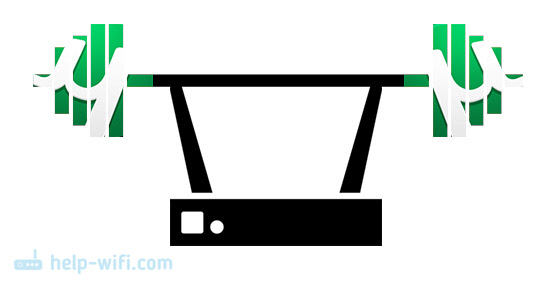
Celý problém je v tom, že smerovač sa nedá vyrovnať s takým prúdom požiadaviek. Len mu chýba sila. Slabý procesor, je tu málo RAM a ako je to zvyčajne, softvér RAW (firmvér). Mnohí, ktorí čelia takémuto problému, často prelučujú svoje smerovače alternatívnym firmvérom, ako je OpenWRT, DD-WRT. Ale to veľmi zriedka pomáha. Na natívny firmvér môže smerovač fungovať ešte stabilnejšie.
Príčina takejto nestabilnej prevádzky smerovača vo chvíľach zvýšeného zaťaženia môže byť tiež problémom na samotnej doske alebo v jednotke napájania. Ak sa napájací zdroj už „opotreboval trochu“, potom nedáva požadované napätie a samotný smerovač z toho trpí. O tom som písal v článku, ktorý smerovač neustále reštartuje, alebo musím reštartovať.
Ak máte tarifný plán 100 MBIT/S a chcete bez problémov sťahovať torrenty dobrou rýchlosťou, potom je lepšie okamžite kúpiť normálny smerovač. Aspoň doláre nad 50. Môžete vidieť článok s tipmi na výber smerovača. V opačnom prípade týchto 100 Mbps, za ktoré platíte poskytovateľovi, neuvidíte. Stále môže byť kábel, ale neexistuje Wi-Fi. Je nepravdepodobné, že bude tiež drahý smerovač Wi-Fi, najmä v rozsahu 2.4GHZ, ale rýchlosť bude určite vyššia.
Stanovenie utorrentu pre stabilnú prácu prostredníctvom smerovača Wi-Fi
Spustite UTorrent a prejdite do nastavení programu.
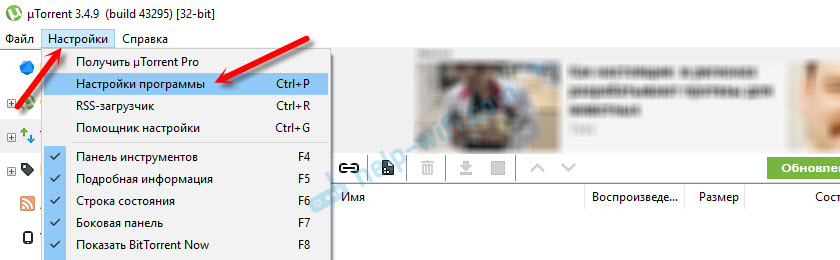
Prejdite na kartu BitTorrent a urobte nasledujúce nastavenia:
- Zapnite sieť DHT - odstráňte kontrolné znaky.
- Zapnite DHT pre nové torrenty- odstráňte kontrolné znaky.
- Ovládajte rýchlosť [UTP]- tiež odstráňte kontrolnú značku.
Kliknite na „Použiť“ a „OK“.
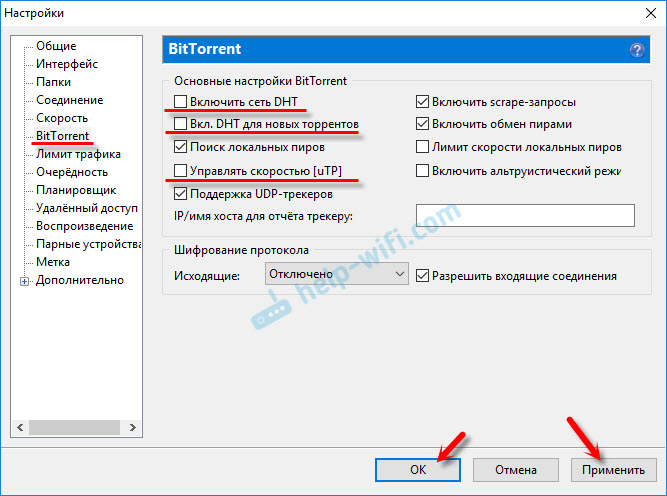
Po tomto nastavení skúste vložiť súbor na sťahovanie a zistite, či sa internet stratí. Ak problém nie je vyriešený, stále sa môžete pokúsiť experimentovať s nastaveniami rýchlosti a maximálnymi zlúčeninami.
V nastaveniach na karte „Rýchlosť“ skúste obmedziť maximálnu rýchlosť a rýchlosť návratu. Nižšie môžete vložiť rovnaké hodnoty ako na mojej snímke obrazovky.
Môžete tiež zmeniť počet súčasných pripojení. Napríklad 100 a znížte maximálny počet sviatkov na torrent.
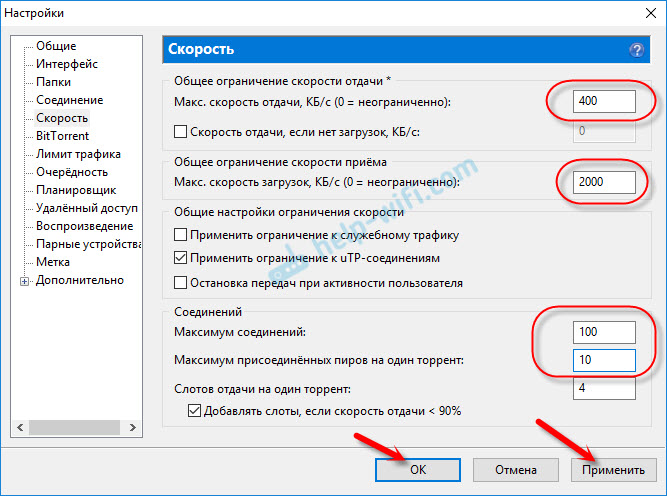
S týmito hodnotami musíte experimentovať. Znížte ich a sledujte výsledok.
Ak problém zostáva
V takom prípade, ak je to možné, pripojte počítač k smerovači nie Wi-Fi, ale pomocou sieťového kábla. Ak to nepomohlo, skúste pripojiť internet priamo k počítaču bez smerovača. Toto musí určite vyriešiť problém. Ale internet na iných zariadeniach samozrejme nebude fungovať.
Ak sa načítanie priamo stane stabilne, nič sa neodlomí, musíte premýšľať o kúpe nového a výkonnejšieho smerovača. Táto možnosť s najväčšou pravdepodobnosťou presne vyrieši problém s nestabilným pripojením v čase načítania torrentov. A okrem toho, rýchlosť samotného spojenia bude vyššia, ak váš taritný plán umožní.
Stále môžete aktualizovať svoj firmvér smerovača. Ak má webová stránka výrobcu novú verziu pre váš model.
- « Nie je možné nakonfigurovať Xiaomi mi wifi 3. Žiadne internetové pripojenie
- Router sa neustále reštartuje, alebo musíte reštartovať. Čo robiť? »

